Hogyan lehet eltávolítani egy előugró ablakot?
FaqGuruPro.com Hasznos tippek minden nap Teljes oldal
A terrorizmus elleni jogosulatlan pop-up alakul azonos forgatókönyv elleni küzdelemben internetes vírusok - böngésző döntéshozók hone technika leküzdésére felugró ablakok, stimuláló oknostroiteley az új technológiák bevezetéséhez. Így mindkét fél óvatosan javítja egymás képzettségét, és a kerekes fehérje, mint a webes szörfösök biztosítják ennek a folyamatnak a folytonosságát. Mindenesetre, azt kell használni, amit már - nézzük meg, hogyan kell használni a beépített böngésző jelenti, hogy foglalkozik a pop-up.
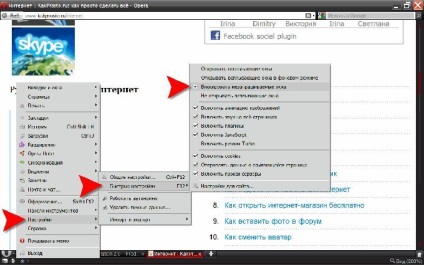
oktatás
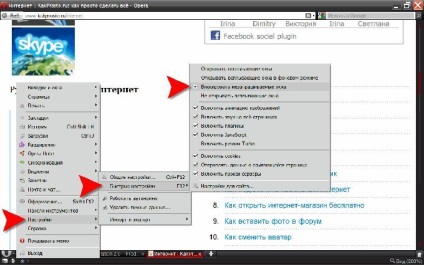
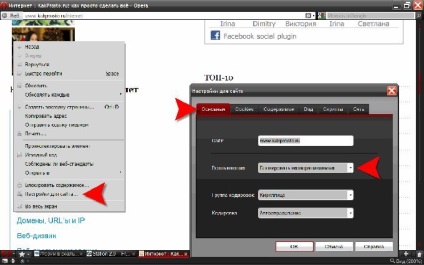
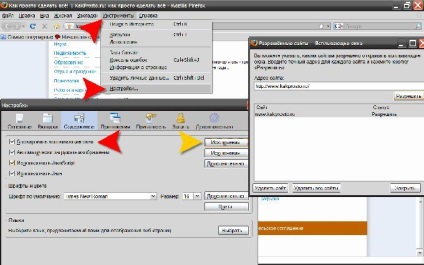

A beállítások másik módja az Internet Explorerben az "Eszközök" részben és az "Internetbeállítások" menüponton keresztül érhető el. A kattintás után megnyíló ablakban megjelenik az "Adatvédelem" lap, ahol be kell jelölnie az "Enable Pop-up Blocker" jelölőnégyzetet. A "Beállítások" gombra kattintva megnyílik a "Felbukkanó blokkoló beállításai" ablak.
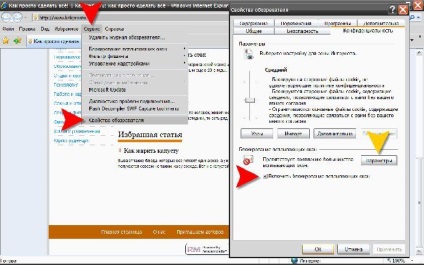
A felugró ablakok blokkolásához a Google Chrome böngészőben először kattintson a csavarkulcs ikonra az ablak jobb felső sarkában, és válassza a "Beállítások" lehetőséget a legördülő menüben. A böngésző megnyitja a "Beállítások" oldalt, a bal oldali panelen kattintson a "Haladó" linkre. A speciális beállítások oldalon az "Adatvédelem" szakaszban kattintson a "Tartalombeállítások" gombra.
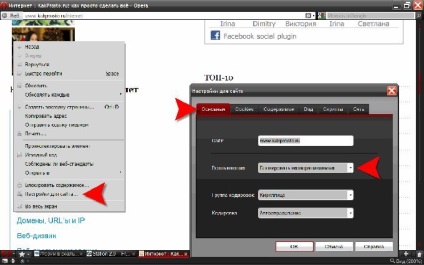
Végül, miután elérte a Google Chrome-beállítások kívánt oldalát, ellenőrizze az összes webhely felbukkanó blokkolóját - ez a "Felugró ablakok" részben található. A kivétel helyek listáját a "Kivételek kezelése" gombra kattintva lehet szerkeszteni.
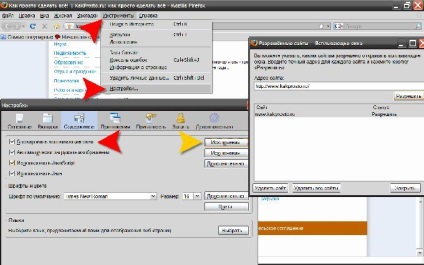
Az Apple Safari böngészője, a Chrome szemben Pop-up blokkoló van kapcsolva egyetlen mozdulattal - lenyomja a CTRL + SHIFT + K Mehetsz egy kicsit hosszabb utat -, hogy megnyitja a „Szerkesztés” linkre a felső menüben, és válassza a „Block pop-up ablakok ”. Ha a legfelső menü képernyője nem engedélyezett a böngészőben - ugyanaz az elem a jobb felső sarokban lévő fogaskerék ikonon megjelenő menüben található.

A Safari van egy még hosszabb utat - ha ugyanabban a részben a menü „Edit” válassza a „Beállítások”, majd nyissa meg a Beállítások ablakot, amelyen van egy „Biztonság” fülre, és rajta, a következő részben „Internetes tartalom” is "Blokkoló előugró ablakok" elem, amelyhez kattints a jelölésre.
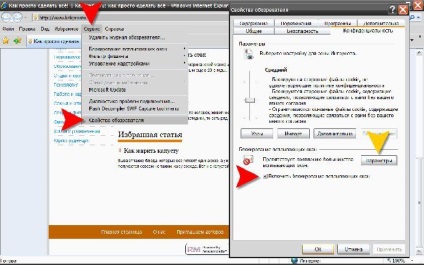
2. tipp: Hogyan lehet elrejteni az ablakot?
Miközben számítógépen dolgozik, a felhasználó különböző helyzeteket tapasztalhat. Néha el kell rejteni egy ablakot egy illetéktelen személytől, de az aktív alkalmazások bezárása nem mindig megfelelő. Az ablakot különböző módon elrejtheti.

oktatás
Ha el kell rejteni egy ablakot. Ne zárja be, kattintson az "Összecsukás" gombra. A szabványos ablakok nagy része azonos módon díszített. Keresse meg az [-] ikont az ablak jobb felső sarkában, és kattintson rá a bal egérgombbal. Az aktív alkalmazásokról és a nyitott mappákról a képernyő alján még mindig megjelenik az információ, így mindig bármikor visszahívhatja a minimális ablakot a tálcáról.
Ha egy ablakot el szeretnél rejteni más ablakok mögött, egyszerre több alkalmazást is futtasson vagy több mappát nyisson meg. Szükség esetén váltson át egyik ablakról a másikra. Ha a második ablak maximalizálódik (az aktív ablak alatt látható), kattintson a bal egérgombbal az inaktív ablak bármelyik területén. A Windows váltja a helyeket. Egy másik mód: használhatja az Alt és a Tab vagy a Win és a Tab billentyűk kombinációinak közötti váltáshoz.
Az ablak minimalizálása. Ehhez mozgassa a kurzort a jobb alsó sarokban az ablak, várjunk, amíg a kurzor válik átlós kétoldalas nyílra, és tartsa lenyomva a bal egérgombot, mozgassa a kurzort a bal és felfelé. Az ablak mérete egy kis, figyelmen kívül hagyó panelre fog csökkenni, amelyet az asztal bármelyik részén elhelyezni lehet.
Elrejtheti az ablakot az asztalon kívül. Vigye az egérmutatót az ablak tetejére (a menü felső sorának fölé), miközben a bal egérgombot lenyomva mozgatja az ablakot az asztal határain túl. Ne aggódj, akkor nem tudod visszatérni az ablakot - az ilyen módon rejtett ablakok néhány milliméternyi területen maradnak láthatóvá, amihez az eredeti helyére húzható. A jobb egérgombbal az ablak nevére kattintva is megjelenhet a tálcán, és kiválaszthatja a "Kibontás" parancsot.
Az alkalmazások futtatásával és a tálcán megnyitott ablakok elrejtésével elrejtheti. Ehhez kattintson a jobb egérgombbal a tálca szabad területére, és válassza a Tulajdonságok elemet a legördülő menüből. A megnyíló ablakban lépjen a "Tálca" fülre, és állítsa be a jelölőt a "Feladatbillentyűzet" csoport "Táblázat automatikus elrejtése" mezőjébe. Alkalmazza az új beállításokat, zárja be az ablakot.
Most a tálca az idő nagy részében az asztalon kívül lesz, és a benne található információk nem lesznek láthatóak. A tálca eléréséhez vigye az egérmutatót a képernyő aljára, és várjon néhány másodpercet - megjelenik a panel. A billentyűzeten a Windows billentyű (a zászló ikonja) megnyomásával hívható.